Cómo obtener audio de un archivo MP4
Nuestro servicio le permite extraer el sonido de un video MP4 o cualquier otro video que tenga en su dispositivo o en su cuenta de redes sociales. También podrás cortarlo como quieras y seleccionar un formato de salida. Está en línea y funciona en todos los navegadores modernos.
Puede cargar y editar tantos archivos como necesite hasta 500 MB cada uno de forma gratuita y sin anuncios. Clideo también ofrece una amplia variedad de otras herramientas para la edición de video y audio.
¡Sigue leyendo y aprende cómo extraer audio de MP4 en Mac, Linux, Windows o cualquier otro dispositivo en tres sencillos pasos!
-
Subir un archivo para editar
Abra el Extractor de audio de Clideo y presione el botón azul grande para recoger un archivo de su dispositivo personal.
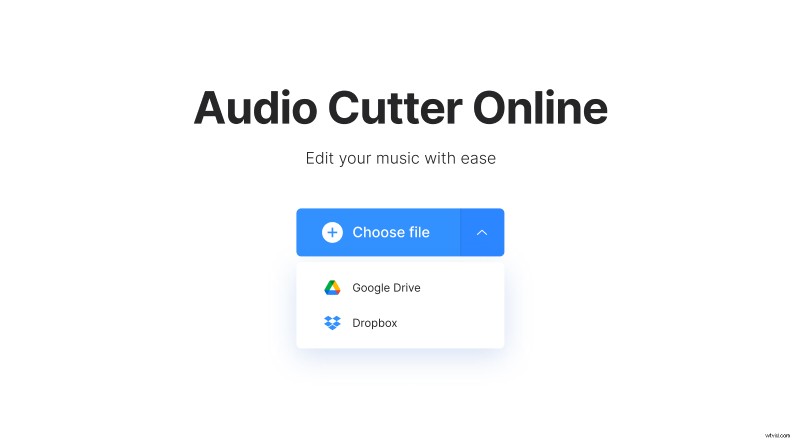
También puede abrir un menú desplegable e importar el contenido necesario desde Google Drive o Dropbox.
La transmisión de audio se extraerá automáticamente y podrá editarla en el siguiente paso.
-
Cortar la banda sonora
Si necesita toda la pista, selecciónela moviendo los controles deslizantes al principio y al final. Para activar el botón "Cortar", corte al menos 0,10 segundos desde cualquier lado.
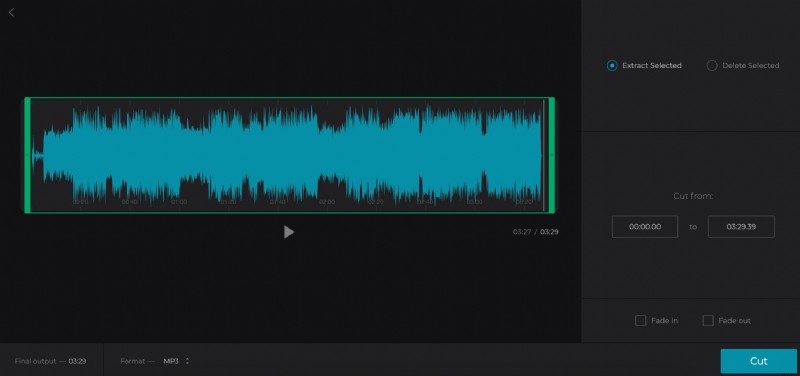
Si solo necesita la pieza exacta, configure el tiempo manualmente o moviendo los controles deslizantes y elija una opción:
- Extraer seleccionado. Solo se mantendrá esta parte de la pista.
- Eliminar seleccionado. La herramienta eliminará el extracto de la pista y fusionará el resto.
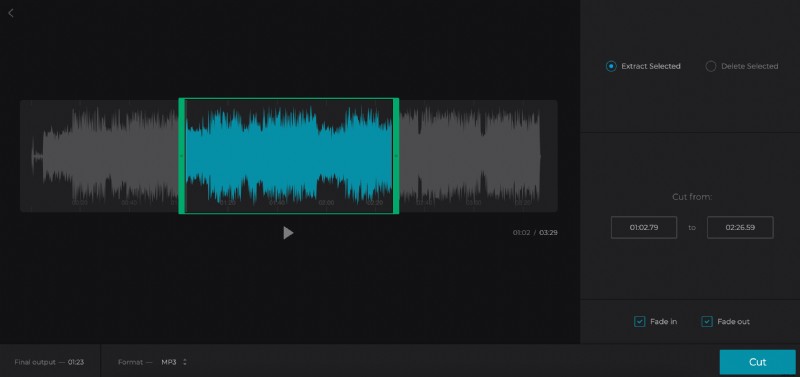
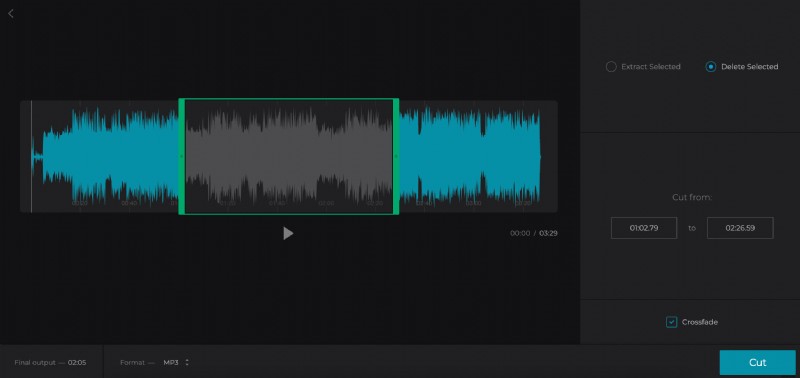
Marque las casillas "Fade in", "Fade out" o "Crossfade" para que su audio final sea suave y armonioso.
Decide el formato de salida. MP3 es un clásico, pero puede elegir entre 15 extensiones, incluidas algunas bastante raras, como SPX, MID, AAC y otras.
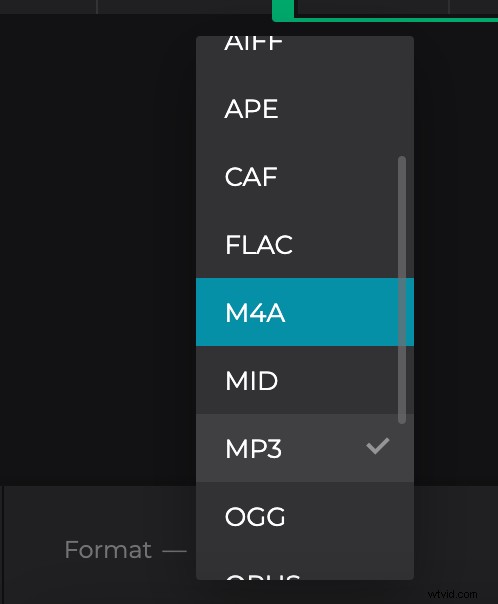
Presiona "Cortar" y espera unos momentos. El tiempo real de proceder depende de la velocidad de su conexión a Internet y del tamaño del archivo.
-
Descargar el audio extraído
Ahora puede guardar el audio extraído en su dispositivo personal o cargarlo en una cuenta de almacenamiento en la nube. Si desea editar el resultado, haga clic en "Volver a editar".
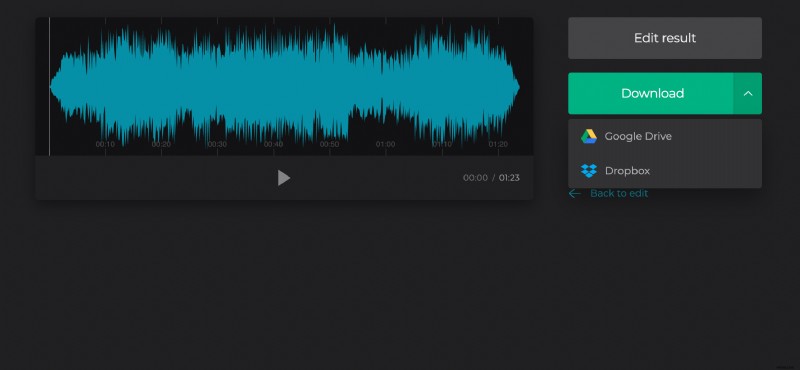
Si desea unirse a esta banda sonora con otro video o imagen, consulte nuestro Creador de videos.
